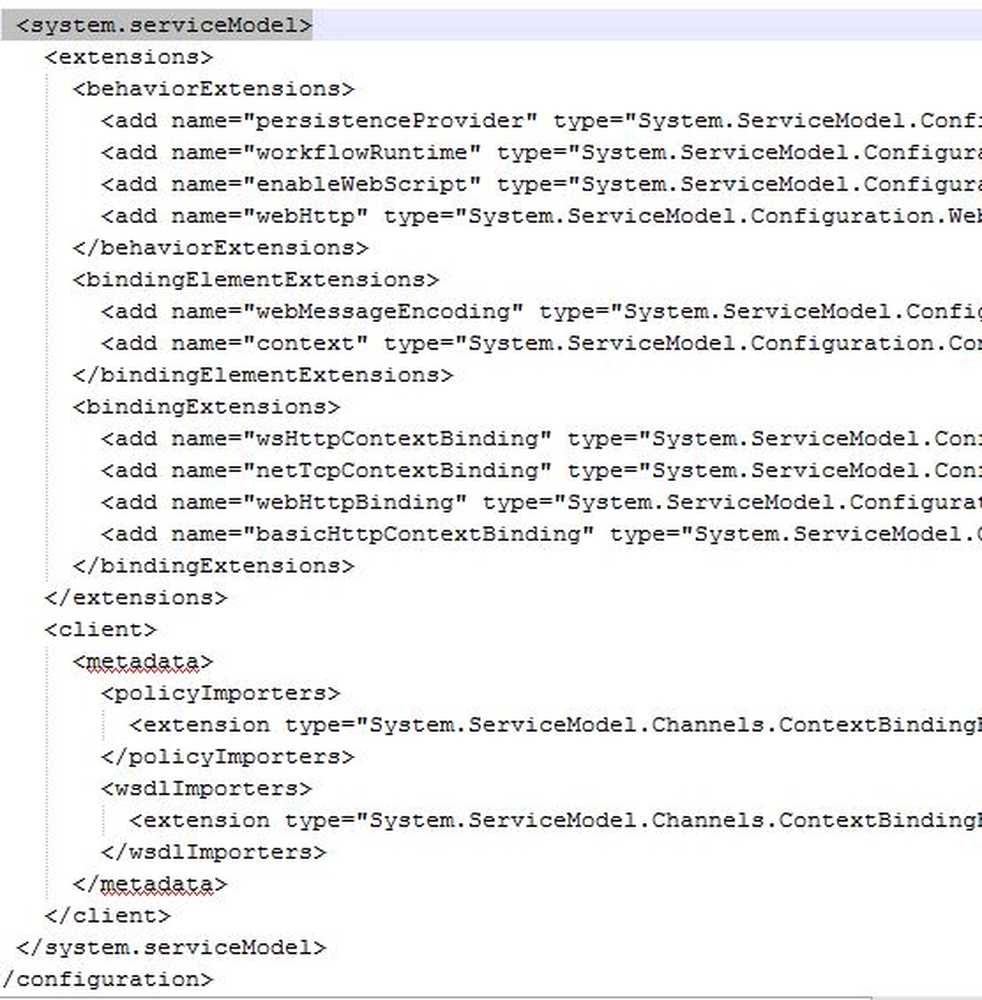Volumul sonor al computerului este prea mic pe Windows 10/8/7
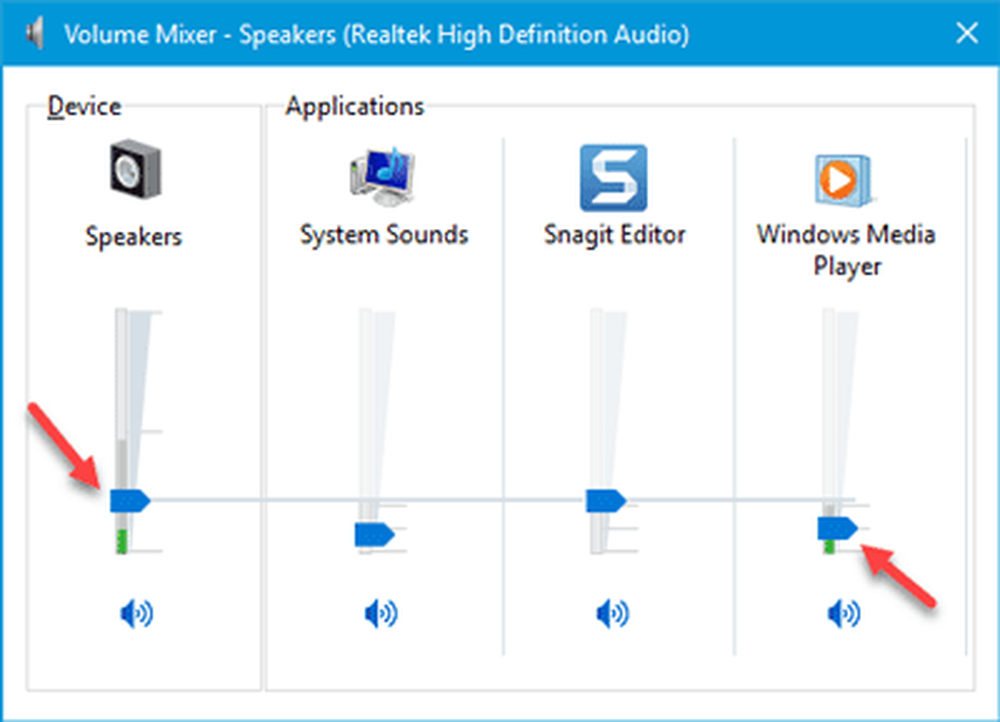
Dacă volumul sonor al computerului dvs. Windows a devenit prea mic, iată câteva soluții posibile pe care le puteți utiliza pentru a remedia problema. Problema poate fi cauzată de un software sau ar putea fi legată de hardware. Windows vine cu câteva setări esențiale care trebuie să fie perfecte pentru a obține o calitate bună a sunetului. Dacă ale tale volumul computerului este prea mic pe Windows 10/8/7, urmați acești pași și vedeți dacă ceva vă ajută să remediați această problemă.
Volumul sonorului calculatorului este prea mic
Treceți prin listă și apoi decideți care dintre sugestiile pe care doriți să le încercați mai întâi.
1] Actualizați driverul audio
Acesta este probabil primul lucru care ne vine în minte. Indiferent de sistemul de sunet pe care îl utilizați, este imperativ să aveți la calculatorul dvs. cele mai recente drivere de dispozitive. Deci actualizați driverele. Puteți utiliza un software de actualizare a driverelor terță parte sau mai bine, puteți folosi instrumentul pentru marca PC cum ar fi Dell Update Utility, HP Support Assistant etc. Probabil veți vedea aceste utilitare preinstalate pe sistemul dvs..
2] Curățați difuzoarele fizic
Dacă ați folosit același difuzor pentru o perioadă lungă de timp, ar putea să fie praf pe acesta, ceea ce blochează adesea buna funcționare a sunetului. Verificați dacă difuzoarele dvs. sunt curate atât din interior, cât și din exterior. Dacă nu, faceți-l curat și testați dacă oferă o performanță mai bună sau nu.
3] Verificați cu alt dispozitiv
Dacă întâmpinați această problemă cu un difuzor Bluetooth sau cu un difuzor cu fir care vine cu un woofer, trebuie să conectați dispozitivul la alt dispozitiv astfel încât să vedeți dacă problema se află în computer sau în difuzoarele în sine.
4] Setări de comunicații
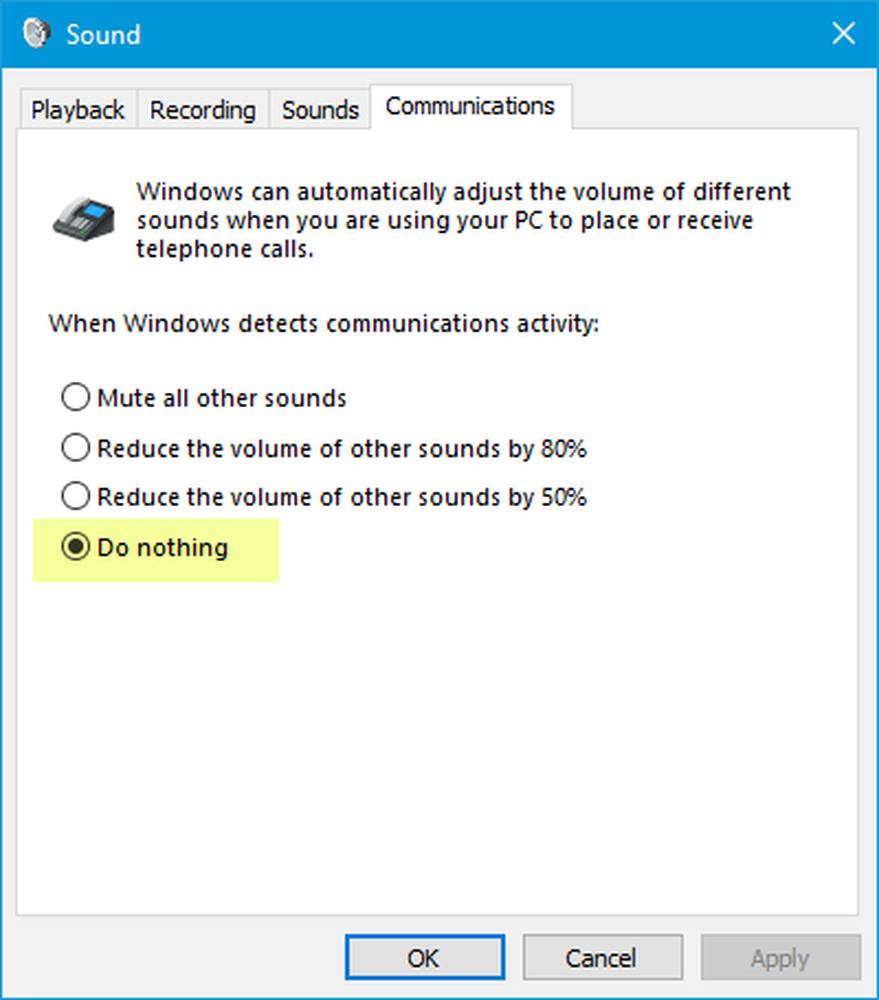
Aceasta este o funcție de volum redus care vă ajută utilizatorii să obțină un sunet mai bun atunci când utilizați computerul pentru a plasa sau a primi apeluri telefonice. Acesta vă poate reduce sunetul cu până la 100%. Deschide fereastra de setări "Sunet". Puteți căuta caseta de căutare din bara de activități dacă utilizați Windows 10. În caz contrar, faceți clic dreapta pe pictograma volumului din bara de sistem și selectați Sunete. După aceea, treceți la Comunicații tab. Uite, asigurați-vă Nu face nimic este selectat. Dacă nu, selectați opțiunea respectivă și salvați modificarea.
5] Egalitatea de voce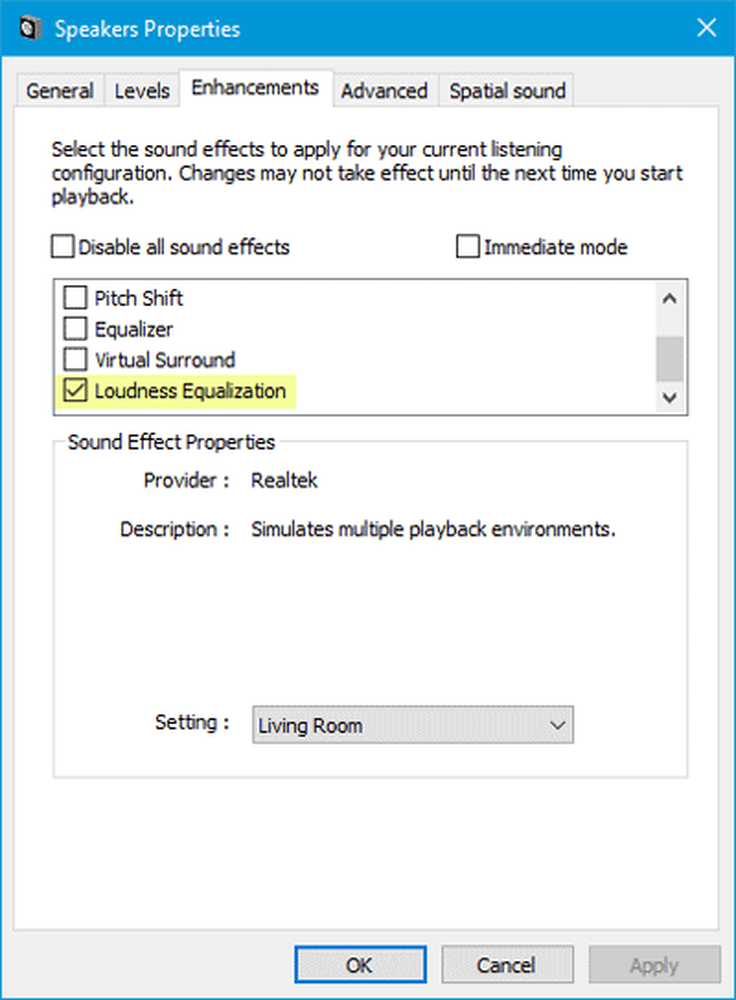
Aceasta este o altă setare pe care trebuie să o verificați. Dacă această opțiune nu este activată, veți auzi un volum relativ mic. Deschideți din nou setările "Sunet". În Redare , selectați dispozitivul de redare și apăsați pe Proprietăți buton. După aceea, du-te la Îmbunătățiri tab. Selectați Loudness Equalization și salvați modificările.
6] Măriți sunetul pentru Media Player
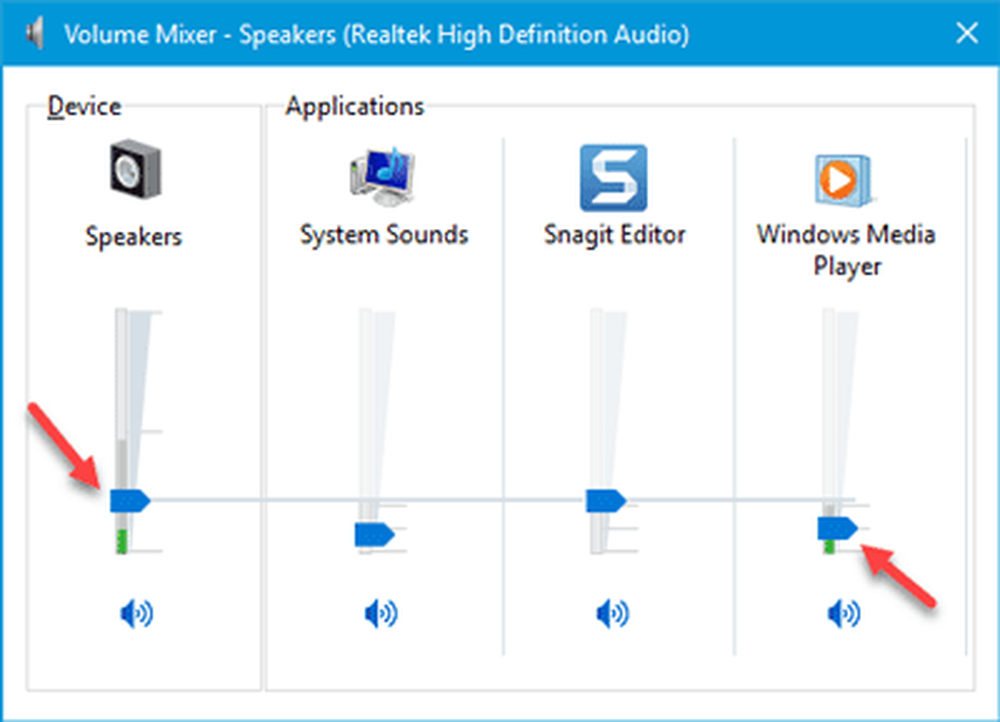
Uneori, chiar dacă măriți volumul utilizând pictograma de volum din tava dvs. de sistem, veți ajunge la un sunet foarte scăzut. Acest lucru se datorează faptului că funcționează două niveluri diferite de volum atunci când redați o piesă audio, adică volumul difuzorului și volumul playerului media. Chiar dacă creșteți volumul difuzorului, media player-ul folosește același nivel de volum.
Există două moduri de creștere a volumului playerului media. Mai întâi, puteți deschide playerul media pe care îl utilizați și verificați dacă nivelul volumului este setat la 100% sau nu. În al doilea rând, puteți deschide Mixer de volum din tava de sistem, și faceți totul necesar.
7] Troubleshooter audio
Apăsați tastele Win + I pentru a deschide Windows Settings și accesați Actualizare & Securitate > Depanarea. În partea dreaptă, ar trebui să găsiți Redarea audio. Selectați-l și faceți clic pe Rulați instrumentul de depanare și urmați instrucțiunile de pe ecran.
Sper că aceste sugestii vă vor ajuta să rezolvați problema.
Potrivit citit:- Nu lipseste sunet sau Sunet
- Probleme de distorsionare a sunetului în Windows 10
- Remedierea problemelor Windows 10 Sound & Audio.